Messages d’erreur personnalisés dans la validation des données dans Microsoft Excel 2010
Pensez à créer un champ prédéfini pour les autres utilisateurs, ce qui sera utile lors de la saisie de la valeur que vous avez déjà définie là où vous ne voulez pas que les utilisateurs saisissent eux-mêmes les informations.
Avec l’utilisation de la fonctionnalité de validation des données dans Excel, vous pouvez créer votre propre message d’erreur personnalisé lorsque l’utilisateur entre les informations qui ne sont pas prédéfinies.
Prenons un exemple:
Si nous voulons que l’utilisateur saisisse un nombre compris entre 1 et 10, l’utilisateur ne pourra pas entrer d’autre nombre comme -1, 0, 11 et ainsi de suite.
Pour empêcher l’utilisateur de saisir des nombres autres qu’entre 1 et 10, nous utiliserons l’alerte d’erreur de validation des données.
Sélectionnez la cellule dans laquelle vous souhaitez appliquer la validation des données.
Cliquez sur l’onglet Données Sous le groupe Outils de données, sélectionnez Validation des données
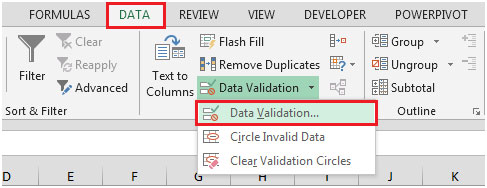
Ou utilisez les touches de raccourci ALT + D + L pour la validation des données Dans le groupe Paramètres, cliquez sur Autoriser la liste déroulante Sélectionnez le nombre entier, sélectionnez entre dans la liste déroulante Données Entrez les valeurs minimales et maximales
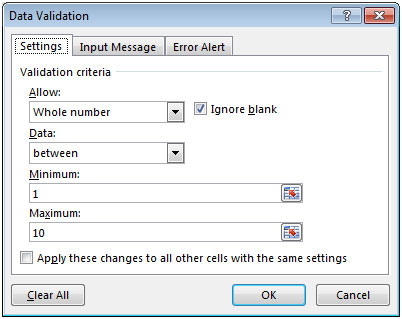
Sélectionnez l’onglet Alerte d’erreur et entrez le titre et le message d’erreur comme indiqué dans la capture d’écran ci-dessous:
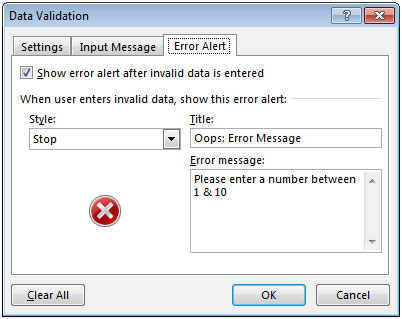
Maintenant, lorsque vous entrez une valeur autre qu’entre 1 et 10, la boîte de dialogue suivante apparaîtra.
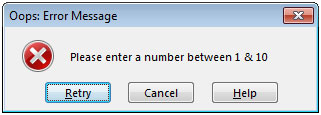
Si vous souhaitez que l’utilisateur puisse entrer la valeur en ignorant le message d’erreur dans l’onglet Alerte d’erreur; sélectionnez Style comme Avertissement plutôt que Arrêter
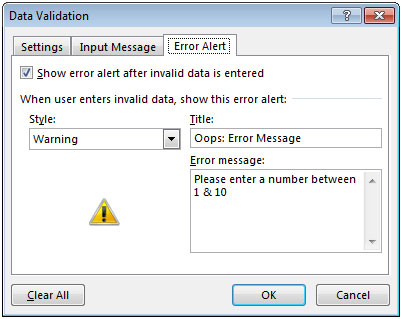
Après avoir entré la valeur comme 11; la boîte de dialogue d’avertissement suivante apparaîtra
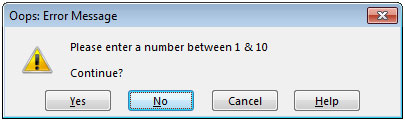
Si vous souhaitez continuer, vous pouvez cliquer sur le bouton Oui pour accepter votre valeur d’entrée.
Si vous ne souhaitez pas continuer avec la valeur d’entrée, vous pouvez cliquer sur Non. De cette manière, vous pouvez afficher les messages d’erreur personnalisés que vous souhaitez afficher.